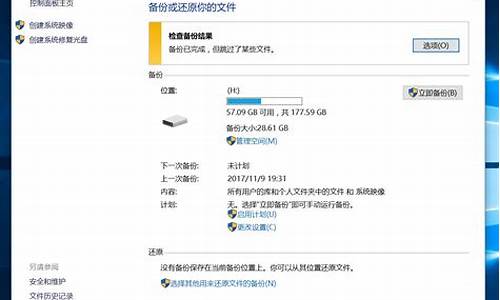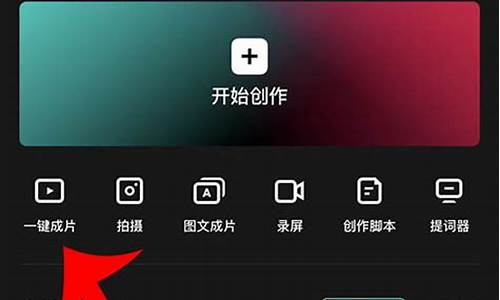戴尔如何打造重置电脑系统_戴尔如何打造重置电脑系统
1.戴尔系统恢复出厂设置
2.戴尔笔记本电脑如何恢复出厂系统

(1)、开机进入系统前,按F8,进入
Windows 7的高级启动选项,选择“修复计算机”。
(2)、选择键盘输入方法。
(3)、如果有管理员密码,需要输入;如果没有设置密码,直接“确定”即可。
(4)、进入系统恢复选项后,选择“Dell DataSafe 还原和紧急备份”。
(5)、选择“选择其他系统备份和更多选项”,点击“下一步”。
(6)、选择“还原我的计算机”,点击“下一步”。
(7)、选择正确的出厂映像后,点击“下一步”就可以开始恢复系统到出厂状态。注意,在恢复过程中,笔记本需要连接适配器。完成后,重启电脑即可。
1、以管理员身份打开命令提示符,输入reagentc /info,并回车,如果在Windows RE状态一栏中显示Disabled,说明系统丢失WINRE.WIM文件,就会导致找不到恢复环境;
2、此时可以利用戴尔电脑自带的恢复软件,开机后按F12,从引导菜单中选择“Dell Backup and Recovery”;
3、进入Dell Backup and Recovery后,点击Next;
4、检查驱动器后点击Next;
5、系统将进行智能修复,完成后点击Next;
6、如果“智能修复”未找到任何问题,将继续尝试进行“即时还原”;
7、即时还原成功会提醒用户重启系统;
8、如果无法解决,点击左下角的Advanced Options,会出现四个选项:
此设备恢复到特定的时间点
出厂刷新-只会还原系统分区
“Factory Reset(出厂重置)”-删除数据和重设所有分区
退出Microsoft诊断菜单、
据自己的需求选择,并点击Next;
9、等待系统进行还原,完成后,点击Restart(重新启动)即可。
以上就是关于戴尔电脑找不到恢复环境,通过Dell Backup and Recovery来恢复出厂设置的方法
戴尔系统恢复出厂设置
关于戴尔笔记本win10恢复出厂设置具体操作如下:
1、首先我们打开Win10开始菜单,点击“设置”选项;(新的Win10已经没有设置文字,不过有设置图标)
2、打开系统设置后,找到并点击“更新和安全”选项,如下图所示:
3、然后选择“恢复”选项,这时我们就可以看到 “重置此电脑”的选项了,单击“开始”就可以进行重置过程了;
4、接下来会出现两个选项“保留我的文件”和“删除所有内容”(如果是预装的电脑还会有第三个选项“还原出厂设置”可以帮助你恢复到出厂时的系统);
5、如果电脑中有多个驱动器的话,可以选择性删除驱动器中的文件;
6、选择第一个选项后会弹出以下界面,我们选择第一个,“仅删除我的文件”
7、最后直接点初始化,剩下的时间就是耐心等了,大概时间是1个小时左右。
戴尔笔记本电脑如何恢复出厂系统
1、按下电源按钮后,按下Dell引导页面上的F8按钮(为避免错过页面,建议您在打开电源后立即按F8键)
2、进入图形界面,然后选择第一项“修理计算机”
3、进入图形界面,将语言选择更改为简体中文,然后执行下一步。
4、进入图形界面,输入计算机的用户名和密码(与登录界面的用户名和密码不同,是系统初始化时设置的用户名和密码。如果没有设置用户名和密码,它可能是管理员或不管理员)
5、进入图形界面,然后选择最后一项“Dell Backup and Recovery Manager”。
6、进入图形界面,选择“Dell Factory Image”,下一步是完成Dell商用台式机的出厂重置。
戴尔笔记本电脑恢复出厂系统的方法如下:
工具:戴尔dell灵越14Pro、windows7系统、windows设置。
1、先展开桌面左下方的开始菜单。
2、点击左侧的“齿轮”图标进入。
3、在windows设置窗口中,找到“更新和安全”类别点击进入。
4、点击展开“恢复”选项卡,并点击右侧面板中“重置此电脑”下的开始按钮进入。
5、初始化窗口中做最后的选择,选择保留或删除所有内容开始恢复即可。
声明:本站所有文章资源内容,如无特殊说明或标注,均为采集网络资源。如若本站内容侵犯了原著者的合法权益,可联系本站删除。